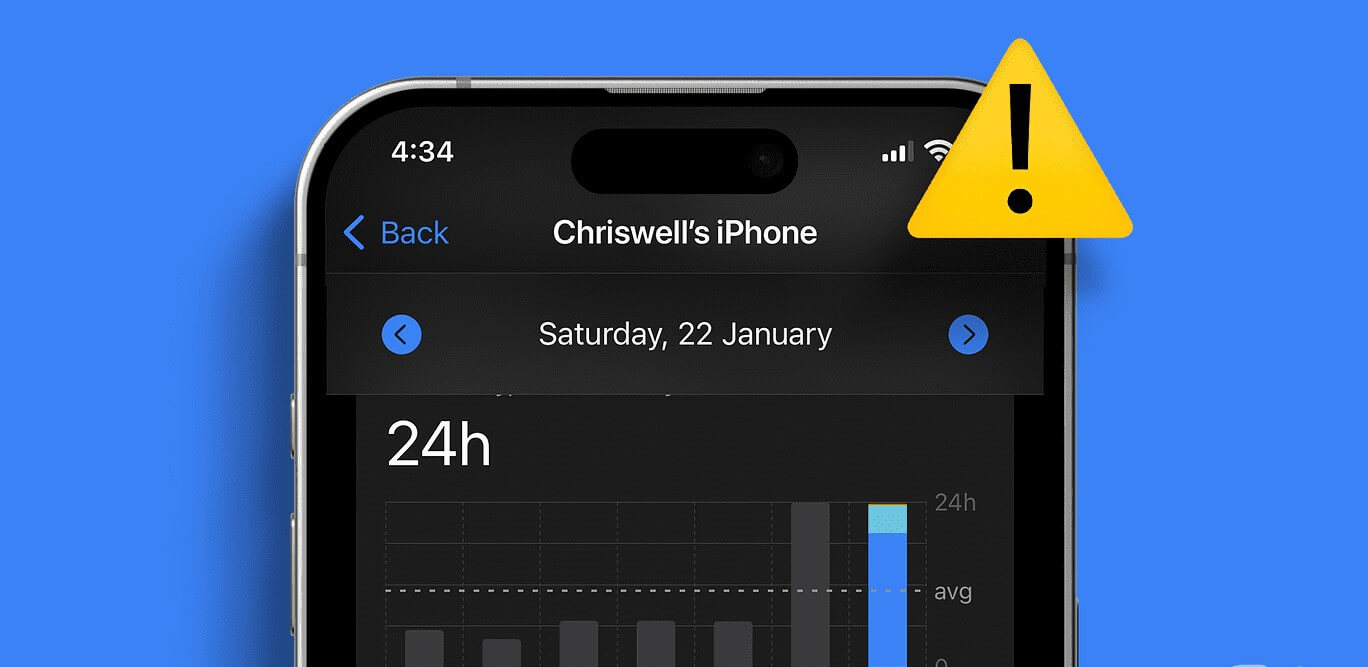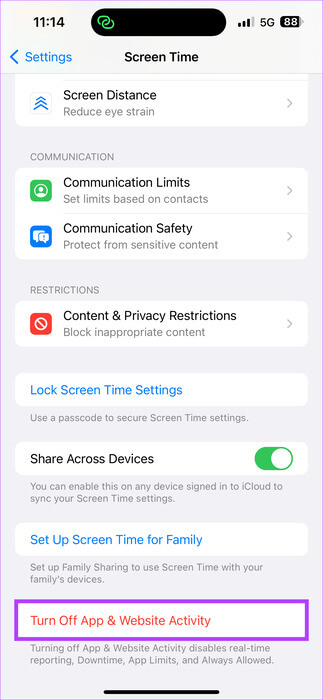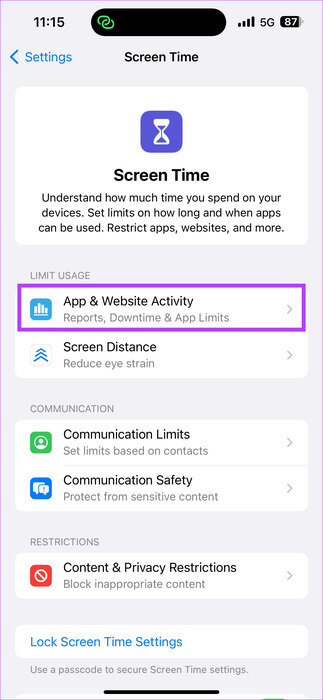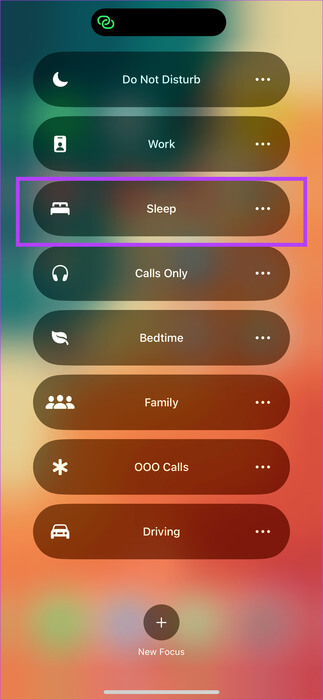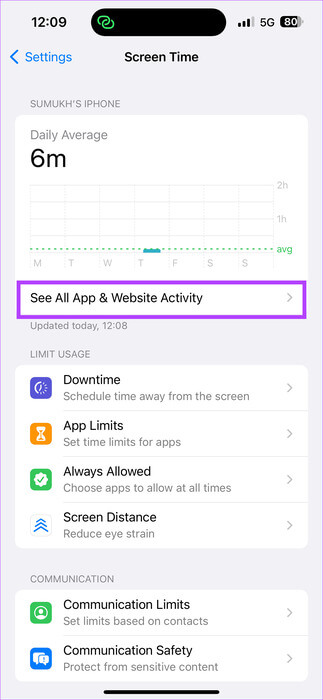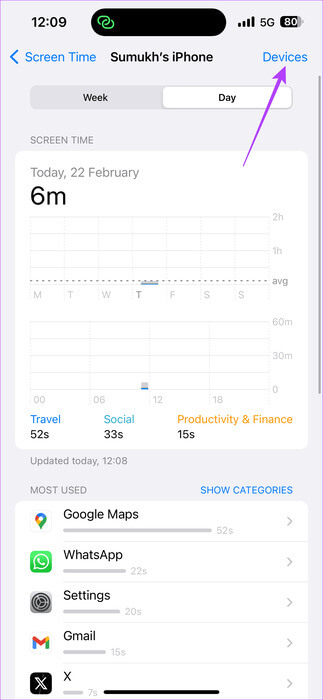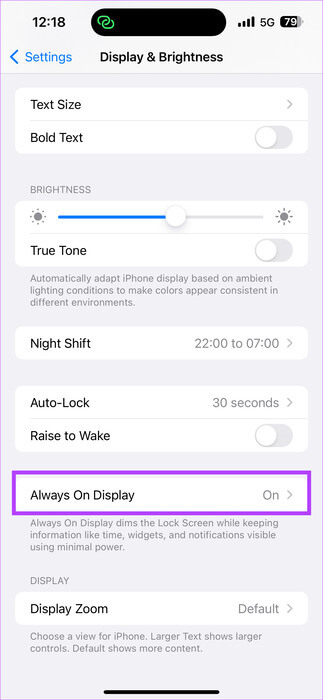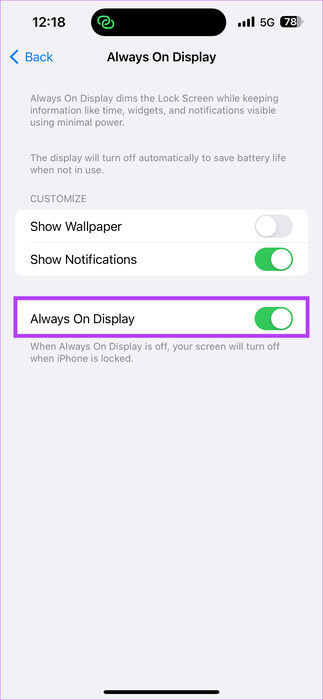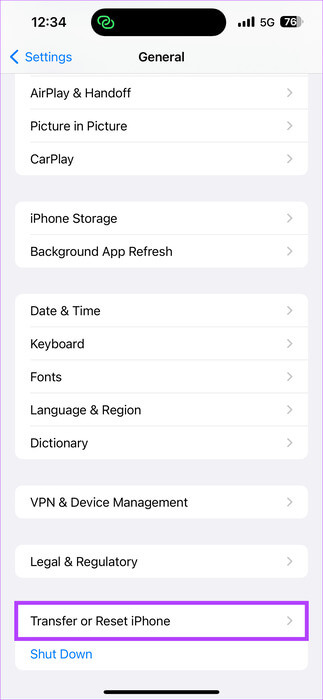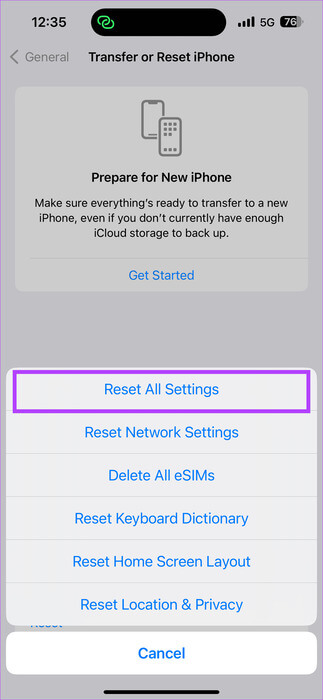iPhone에서 화면 시간이 잘못 표시되는 문제를 해결하는 9가지 방법
준비 스크린 시간 iOS에서는 각 앱에서 보낸 시간을 포함하여 개인이 휴대폰에서 보낸 시간을 보고 관리할 수 있는 훌륭한 도구입니다. 이 데이터를 사용하면 다음과 같은 설정을 통해 휴대폰 사용을 제어할 수 있습니다. 장치 시간 비밀번호. 하지만 iPhone에 잘못된 화면 시간 데이터가 표시된다면 어떻게 될까요? 잘못된 화면 시간이 표시되는 iPhone을 수정하는 가장 좋은 방법은 다음과 같습니다.
이런 일이 발생하면 전화 사용에 소요되는 정확한 시간을 파악하기가 어려워집니다. 게다가 어려워지기도 하고 스크린 타임에서 앱 제외. iPhone에서 이 문제가 발생하는 경우 아래 수정 사항 목록은 iPhone에서 잘못된 화면 시간이 표시되는 문제를 해결하는 데 도움이 됩니다. 시작하자.
1. 스크린 타임 비활성화 및 다시 활성화
첫 번째 해결책은 매우 간단합니다. iPhone 화면 시간 보고서에 잘못된 데이터가 표시되는 경우 가장 쉬운 방법은 기능을 재설정하는 것입니다. 스크린 타임 토글을 비활성화했다가 다시 활성화하기만 하면 됩니다.
단계1 : 앱 열기 설정 iPhone에서 상영 시간. 그런 다음 선택 “앱 및 웹사이트 활동 중지” 하단에.
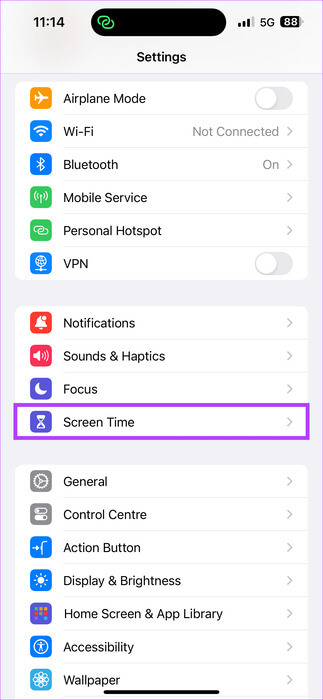
단계2 : 비활성화되면 '앱 및 웹사이트 활동' 다시, 이어서 “앱 및 웹사이트 활동을 실행하세요.”
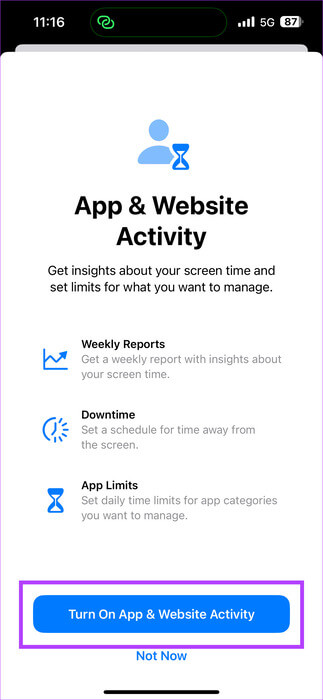
이렇게 하면 기존 화면 시간 데이터가 삭제됩니다. 이제 iPhone을 사용하면 새로운 데이터가 정확하게 기록됩니다.
2. 밤에는 전화기를 아래로 향하게 유지하세요
기기 사용 기간과 휴대전화를 잡는 방향 사이의 관계가 궁금할 수 있습니다. 글쎄, 이것은 때때로 알림으로 인해 iPhone 화면이 깨어나는 것을 방지하는 영리한 작은 방법입니다. 보시다시피, 알림을 받을 때마다 iPhone 화면이 켜집니다. 새로운. 따라서 화면이 켜질 때마다 장치 사용 시간으로 계산됩니다.
하지만 화면이 아래를 향하도록 휴대폰을 놓으면 근접 센서가 가려집니다. 이렇게 하면 알림을 받을 때 화면이 켜지지 않습니다. 그래도 문제가 해결되지 않으면 시도해 보세요. 자주 사용하는 앱의 알림 끄기 당신의 아이폰에. 이렇게 하면 화면이 밤에 깨어나는 것을 방지할 수 있습니다.
3. 수면 집중 모드 활성화
수면 집중을 켜는 것은 잠자리에 들기 전에 앱과 알림을 일시 중지하는 효과적인 방법입니다. 알림이 화면을 활성화하지 못하도록 차단하고 백그라운드 활동도 제한하여 화면 시간 수치를 자동으로 확인합니다. 활성화하는 방법은 다음과 같습니다.
단계1 : 액세스하려면 화면 상단에서 아래로 스크롤하세요. 제어 센터 동적 아일랜드 또는 노치가 있는 최신 iPhone을 사용하는 경우. iPhone에 홈 버튼이 있는 경우 아래에서 위로 스와이프합니다.
단계2 : 옵션을 길게 누르세요. 초점. 이제 옵션을 클릭하세요 고요함 앗.
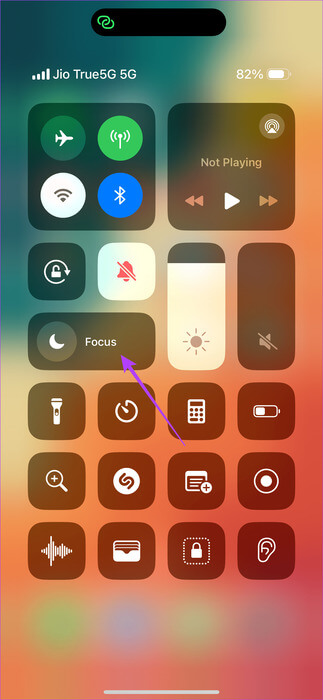
4. 올바른 기기의 화면 시간을 확인하세요
Apple 에코시스템에 속해 있고 여러 Apple 기기를 보유하고 있는 경우 iPhone에는 화면 시간뿐만 아니라 Mac 및 iPad와 같은 다른 기기의 화면 시간도 표시됩니다. 내장된 스크린 타임 수치가 높기 때문에 iPhone이 잘못된 스크린 타임 데이터를 보고하고 있다고 믿을 수 있습니다. iPhone의 스크린 타임을 별도로 확인하는 방법은 다음과 같습니다.
단계1 : 앱으로 이동 설정 iPhone에서 스크린 시간. 그런 다음 선택 “모든 앱과 웹사이트 활동을 봅니다.”
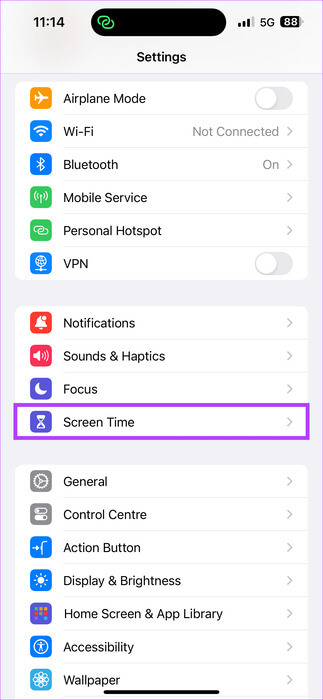
단계2 : 버튼을 클릭 الأجهزÉ. 장치 목록에서 장치를 선택하세요. iPhone 당신의.
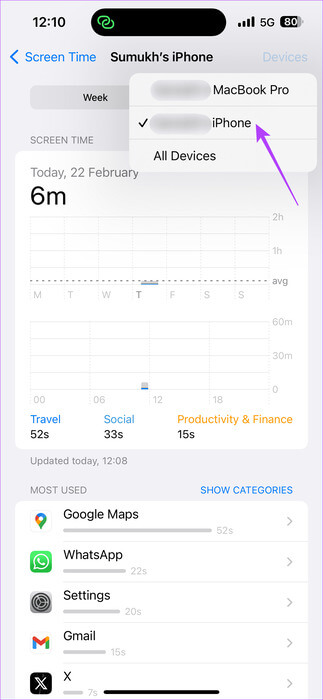
이제 iPhone의 화면 시간 통계만 볼 수 있습니다.
5. 항상 표시되어 있는지 확인하세요
Always On Display(AOD)는 iPhone 14 Pro 시리즈에 도입되었습니다. 시간, 날짜, 알림을 항상 표시해 주는 유용한 기능입니다. 그러나 우리가 관찰한 바에 따르면 Always On Display를 활성화하면 iPhone의 장치 사용 시간이 엉망이 됩니다. 이는 AOD가 사용 중일 때에도 iPhone에서 화면이 켜져 있다고 간주하기 때문일 수 있습니다.
따라서 정확한 화면 시간 통계를 원할 경우 아래 방법을 사용하여 Always On Display를 비활성화하세요.
단계1 : 앱으로 이동 설정 iPhone에서 "폭과 밝기". 섹션으로 이동 “항상 표시됩니다.”
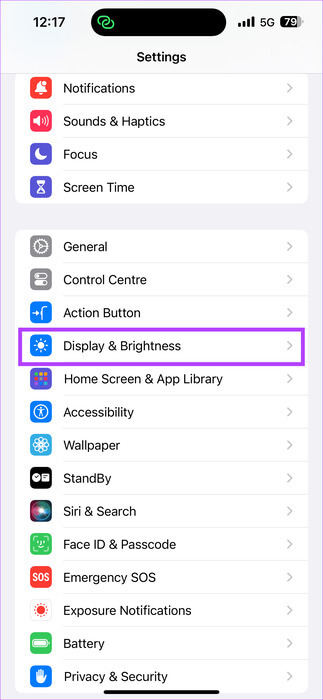
단계2 : 먼저 두 개의 토글 스위치를 꺼보세요. '배경화면 표시' 및 '알림 표시' 그리고 어느 날 존재를 확인하십시오. 화면 시간 수치가 여전히 왜곡되어 있으면 기능을 완전히 끄십시오.
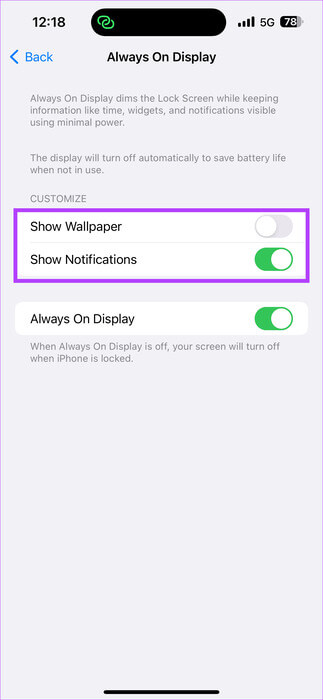
6. iPhone 강제 재시동
강제 재시작은 일반적으로 버그를 수정하는 마지막 솔루션 중 하나입니다. iPhone의 화면 시간이 정확하게 보고되지 않으면 iPhone을 강제로 다시 시작하는 것이 좋습니다. 볼륨 높이기 버튼을 눌렀다가 빠르게 놓습니다. 볼륨 낮추기 버튼에 대한 과정을 반복합니다. 이제 화면에 Apple 로고가 나타날 때까지 측면 버튼을 누르십시오. 짜잔, 끝났습니다.
7. 아이폰 업데이트
오래된 iPhone에는 버그가 있을 수 있습니다. 잘못된 화면 시간 문제가 발생한 경우 iPhone이 업데이트되었는지 확인하세요. iPhone이 오류 없이 원활하게 작동되도록 하려면 최신 버전으로 업데이트하기만 하면 됩니다.
8. 아이폰의 모든 설정을 재설정하세요
Apple Store의 기술자에게 문의하기 전에 모든 iPhone 설정을 재설정해 보십시오. 이렇게 하면 화면 시간 기능의 내부 오류를 수정할 수 있습니다. 하지만 이렇게 하면 벨소리, Wi-Fi 비밀번호, Bluetooth를 통해 연결된 장치 등 모든 기본 설정과 설정이 지워집니다. 다시 설정해야 합니다. 그래도 시도해보고 싶다면 다음 단계를 계속 진행하세요.
단계1 : 응용 프로그램에서 아이폰 설정, 일반 섹션으로 이동하세요. 그런 다음 선택 “iPhone 이동 또는 재설정” 하단에.
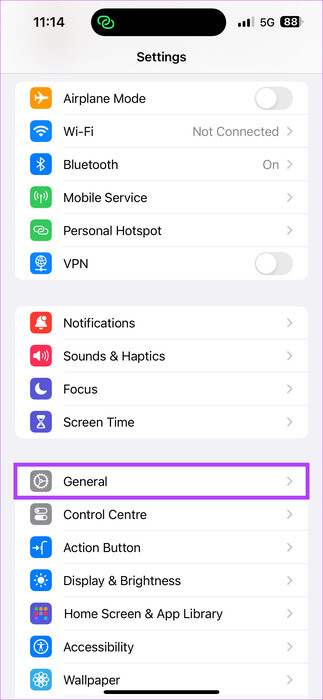
단계2 : 클릭 초기화. 그런 다음 선택 “모든 설정 재설정”. 메시지가 나타나면 선택 사항을 확인하세요.
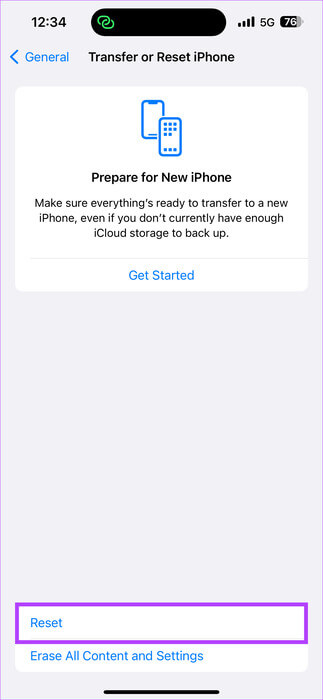
9. Apple 지원팀에 문의하세요.
아무것도 작동하지 않습니까? 마지막 해결책은 연락하는 것입니다.애플 지원. 우리 전문가 팀이 iPhone 화면 시간 문제를 해결하는 데 도움을 드릴 수 있습니다.
스크린 타임을 통한 스크린
때때로 디지털 방식으로 자신을 해독하는 것이 중요합니다. 이때 스마트폰의 화면 시간 데이터가 중요합니다. 정확한 통계를 볼 수 없거나 iPhone에 잘못된 화면 시간 데이터가 표시되고 있다고 생각되는 경우 위 단계에 따라 iPhone에서 잘못된 화면 시간 표시 문제를 해결하여 현재 수행 중인 작업과 시간을 더 잘 파악할 수 있습니다. 당신은 iPhone을 매일 사용하고 있습니다.